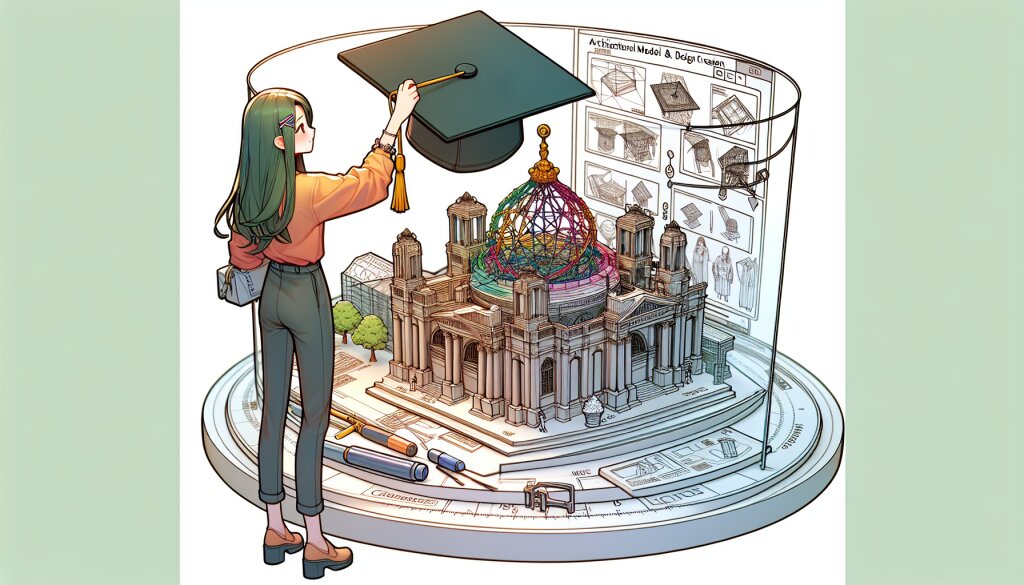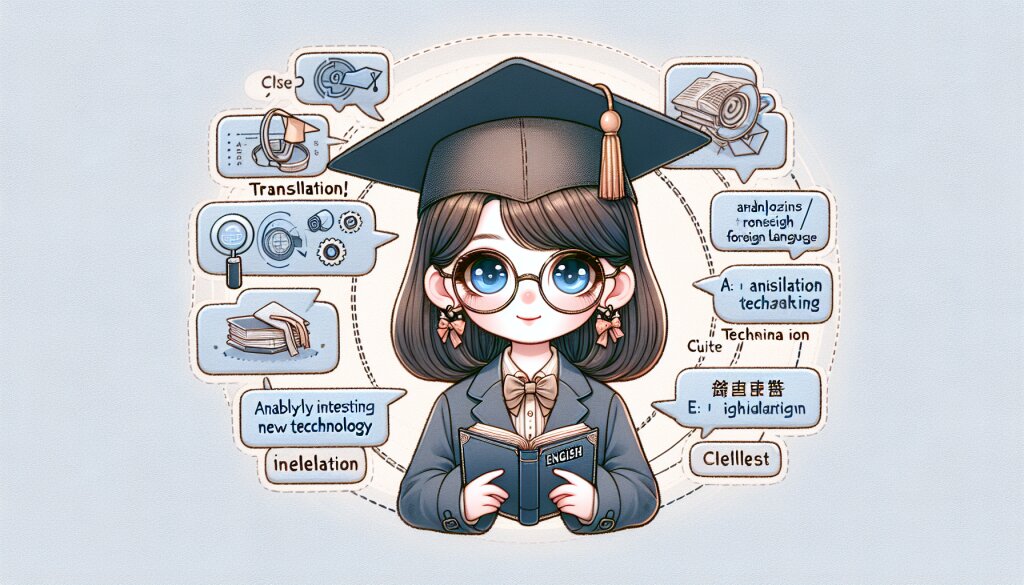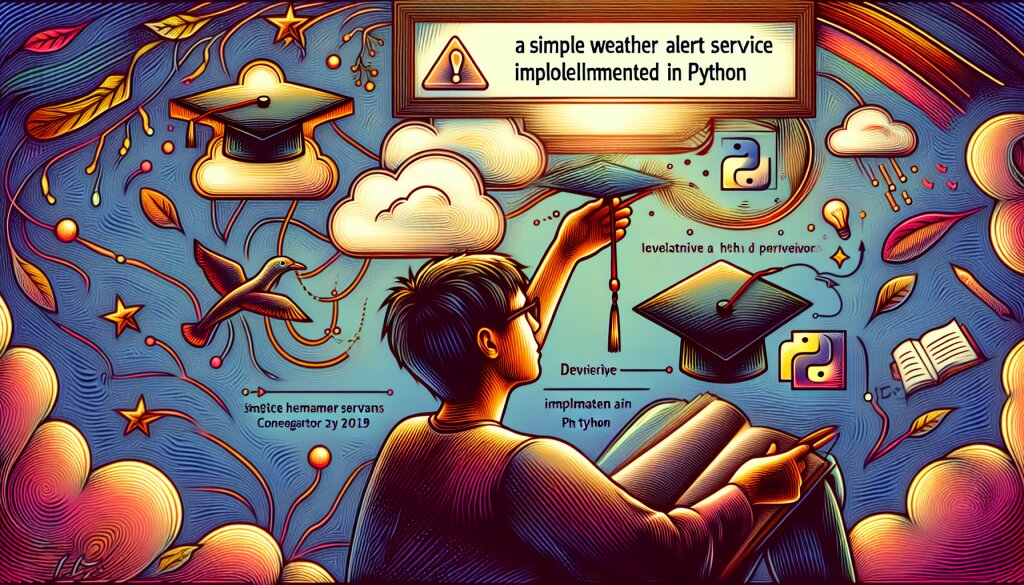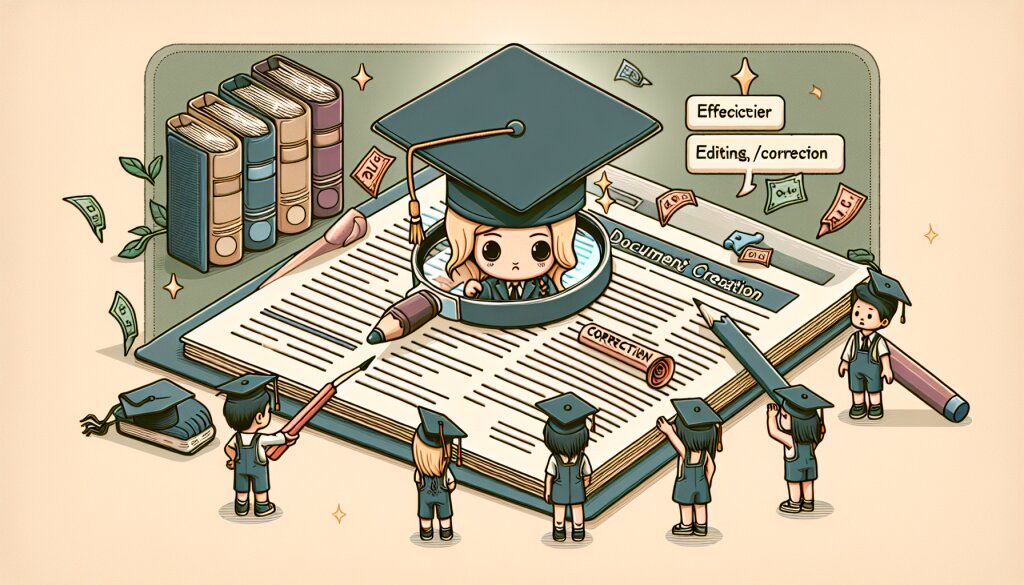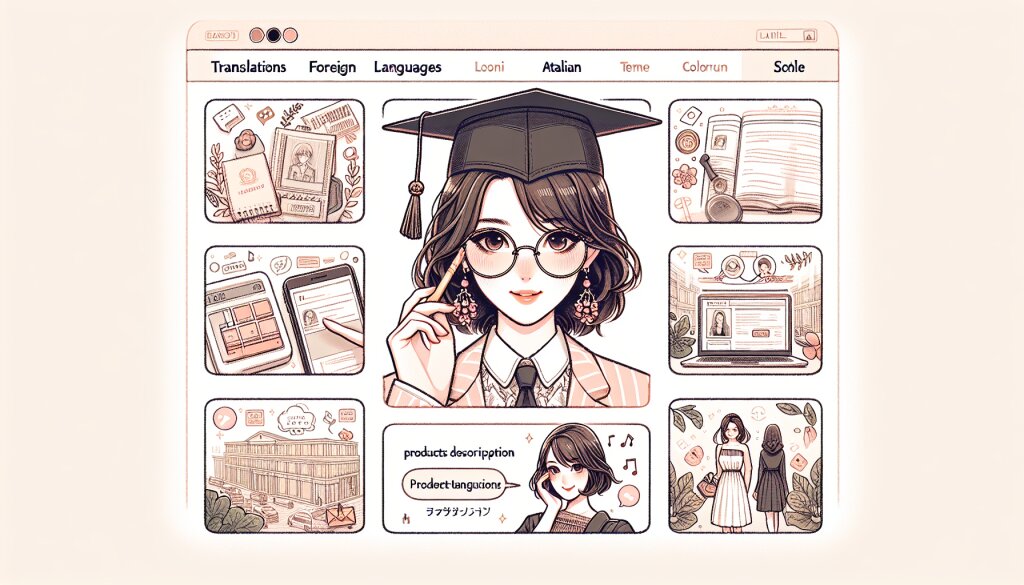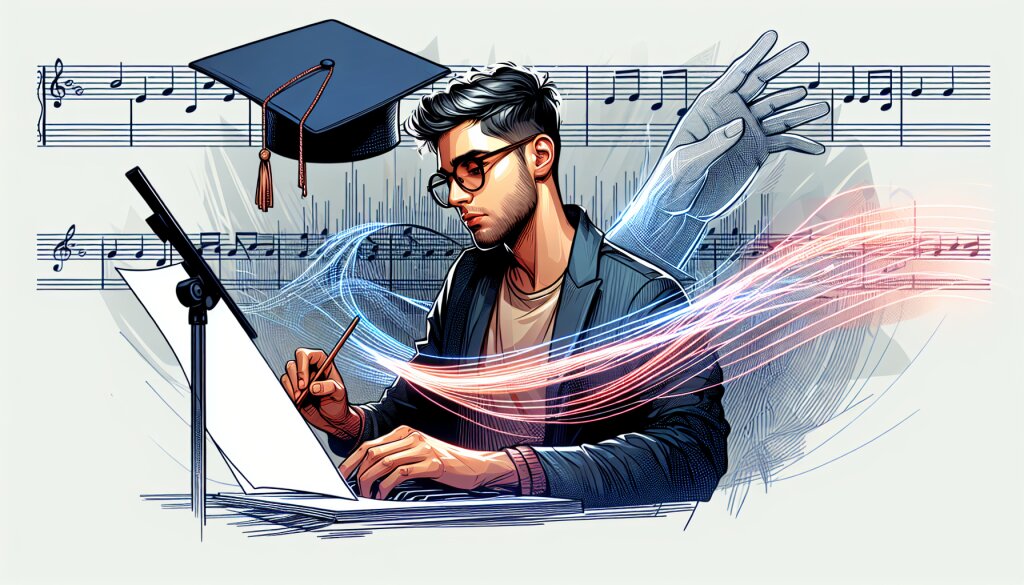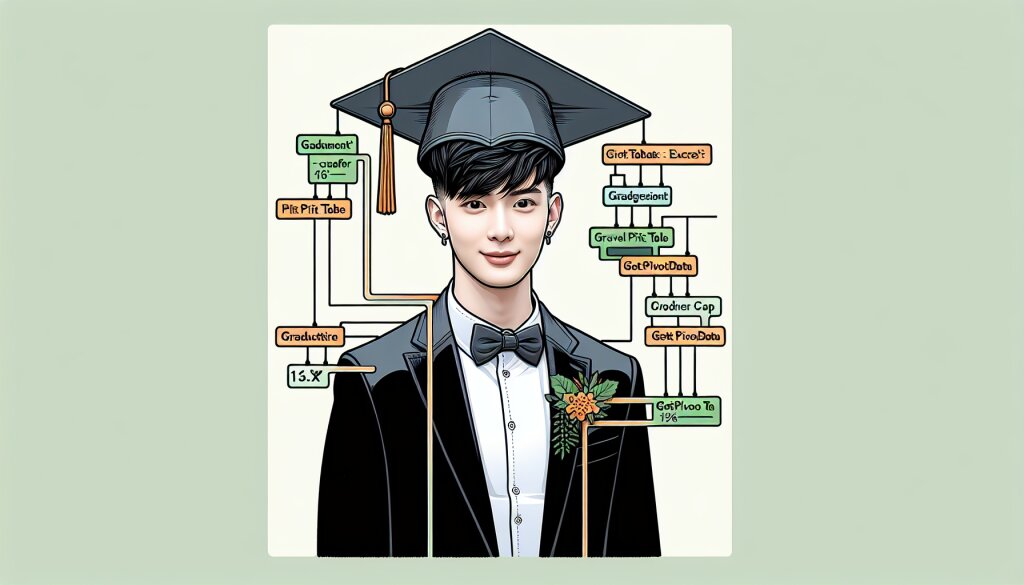Microsoft Publisher로 간편한 명함 출력 세팅하기 🖨️💼

명함은 비즈니스 세계에서 자신을 소개하는 첫 번째 도구입니다. 잘 디자인된 명함은 전문성과 신뢰성을 전달하며, 긍정적인 첫인상을 남길 수 있습니다. Microsoft Publisher는 사용자 친화적인 인터페이스와 다양한 템플릿을 제공하여 누구나 쉽게 고품질의 명함을 제작할 수 있게 해주는 강력한 도구입니다.
이 글에서는 Microsoft Publisher를 사용하여 효과적이고 전문적인 명함을 디자인하고 출력하는 방법을 상세히 알아보겠습니다. 초보자부터 중급 사용자까지 모두가 쉽게 따라할 수 있도록 단계별로 설명하겠습니다. 또한, 현대적인 디자인 트렌드와 실용적인 팁을 함께 제공하여 여러분의 명함이 돋보이게 만들어 드리겠습니다.
명함 제작은 단순히 정보를 나열하는 것 이상의 의미를 가집니다. 그것은 여러분의 브랜드와 개성을 표현하는 창의적인 과정이기도 합니다. 재능넷과 같은 플랫폼에서 활동하는 프리랜서나 창작자들에게 특히 중요한 마케팅 도구가 될 수 있죠. 자, 이제 Microsoft Publisher로 여러분만의 독특하고 매력적인 명함을 만들어볼까요? 🎨✨
1. Microsoft Publisher 시작하기 🚀
Microsoft Publisher를 처음 사용하시는 분들을 위해, 프로그램을 실행하고 명함 제작을 시작하는 기본적인 단계부터 살펴보겠습니다.
1.1 프로그램 실행
Windows 시작 메뉴에서 'Publisher'를 검색하거나, Microsoft Office 프로그램 목록에서 Publisher 아이콘을 클릭하여 실행합니다.
1.2 새 프로젝트 시작
Publisher가 실행되면, '새 문서 만들기' 창이 나타납니다. 여기서 '명함' 카테고리를 선택합니다.
1.3 템플릿 선택
Publisher는 다양한 명함 템플릿을 제공합니다. 여러분의 비즈니스나 개성에 맞는 템플릿을 선택하세요. 완전히 새로운 디자인을 원한다면 '빈 명함' 옵션을 선택할 수도 있습니다.
템플릿을 선택했다면, 이제 본격적인 디자인 작업을 시작할 준비가 되었습니다! 🎉
Microsoft Publisher를 시작하는 과정은 매우 직관적이고 사용자 친화적입니다. 이 단계를 마치면, 여러분은 이미 명함 제작의 첫 발을 내딛은 것입니다. 다음 섹션에서는 선택한 템플릿을 여러분의 필요에 맞게 커스터마이징하는 방법을 자세히 알아보겠습니다. 🛠️✨
2. 명함 디자인 커스터마이징 🎨
템플릿을 선택했다면, 이제 여러분의 개성과 브랜드 아이덴티티를 반영하여 명함을 커스터마이징할 차례입니다. Publisher는 다양한 디자인 도구를 제공하여 여러분의 창의성을 마음껏 발휘할 수 있게 해줍니다.
2.1 기본 정보 입력
먼저, 템플릿의 텍스트 상자를 클릭하여 여러분의 정보를 입력합니다. 일반적으로 포함되는 정보는 다음과 같습니다:
- 이름과 직책
- 회사명
- 연락처 (전화번호, 이메일)
- 주소
- 웹사이트 URL
재능넷과 같은 플랫폼에서 활동하는 프리랜서라면, 자신의 전문 분야나 주요 서비스도 간단히 명시하는 것이 좋습니다.
2.2 폰트 선택 및 조정
폰트는 명함의 전체적인 인상을 좌우하는 중요한 요소입니다. Publisher에서는 다양한 폰트를 제공하며, 크기와 스타일을 쉽게 조절할 수 있습니다.
2.3 색상 스키마 설정
색상은 브랜드 아이덴티티를 표현하는 강력한 도구입니다. Publisher의 색상 팔레트를 사용하여 명함의 배경색, 텍스트 색상, 그래픽 요소의 색상을 조정할 수 있습니다.
색상 선택 시 고려해야 할 점:
- 브랜드 색상과의 일관성
- 가독성 (배경색과 텍스트 색상의 대비)
- 전문성과 신뢰성을 전달하는 색상 조합
2.4 로고 및 이미지 추가
로고나 프로필 사진을 추가하여 명함에 개성을 더해보세요. Publisher에서는 '삽입' 메뉴를 통해 쉽게 이미지를 추가할 수 있습니다.
이미지 삽입 시 주의할 점:
- 고해상도 이미지 사용 (최소 300 DPI)
- 이미지 크기와 위치의 적절한 조정
- 전체적인 디자인 밸런스 유지
2.5 그래픽 요소 활용
Publisher는 다양한 도형, 선, 아이콘 등의 그래픽 요소를 제공합니다. 이를 활용하여 명함에 시각적 흥미를 더하고 정보를 구조화할 수 있습니다.
명함 디자인을 커스터마이징하는 과정은 여러분의 창의성을 발휘할 수 있는 즐거운 작업입니다. 하지만 동시에 전문성과 가독성을 유지하는 것도 중요합니다. 균형 잡힌 디자인으로 받는 사람의 눈길을 사로잡으면서도 필요한 정보를 명확히 전달할 수 있어야 합니다. 🌟
다음 섹션에서는 명함 출력을 위한 세부 설정에 대해 알아보겠습니다. 완벽한 디자인도 올바른 출력 설정 없이는 빛을 발할 수 없으니까요! 🖨️✨
3. 명함 출력 설정하기 🖨️
멋진 디자인의 명함을 만들었다면, 이제 그것을 실제로 출력할 차례입니다. Microsoft Publisher에서는 고품질의 명함을 쉽게 출력할 수 있도록 다양한 설정 옵션을 제공합니다. 이 섹션에서는 최상의 결과물을 얻기 위한 출력 설정 방법을 상세히 알아보겠습니다.
3.1 용지 크기 및 방향 설정
명함 출력을 위해서는 먼저 적절한 용지 크기와 방향을 설정해야 합니다.
- '페이지 디자인' 탭으로 이동합니다.
- '크기' 옵션을 클릭하여 용지 크기를 선택합니다. 일반적으로 A4나 레터 크기가 많이 사용됩니다.
- '방향' 옵션에서 세로 또는 가로 방향을 선택합니다. 대부분의 명함은 가로 방향으로 디자인됩니다.
3.2 여백 설정
적절한 여백 설정은 명함이 깔끔하게 잘리도록 하는 데 중요합니다.
- '페이지 디자인' 탭에서 '여백' 옵션을 선택합니다.
- 사용자 지정 여백을 설정합니다. 일반적으로 명함의 경우 모든 면에 3mm에서 5mm 정도의 여백을 두는 것이 좋습니다.
3.3 출력 품질 설정
고품질의 명함을 위해서는 높은 해상도 설정이 필요합니다.
- '파일' 메뉴에서 '옵션'을 선택합니다.
- '고급' 탭으로 이동합니다.
- '이미지 품질' 섹션에서 '고품질'을 선택합니다.
3.4 색상 설정
정확한 색상 재현을 위해 색상 설정을 확인합니다.
- '파일' 메뉴에서 '옵션'을 선택합니다.
- '고급' 탭에서 '색상' 섹션으로 이동합니다.
- CMYK 색상 모드를 선택합니다. 이는 인쇄에 최적화된 색상 모드입니다.
3.5 다중 명함 배치
한 장의 용지에 여러 장의 명함을 배치하여 효율적으로 출력할 수 있습니다.
- '페이지 디자인' 탭에서 '한 페이지에 여러 개 배치' 옵션을 선택합니다.
- 명함 크기와 용지 크기에 맞게 행과 열 수를 조정합니다.
- 필요한 경우 간격을 조정하여 명함 사이에 적절한 여백을 둡니다.
이러한 설정들을 통해 여러분은 전문적이고 고품질의 명함을 출력할 수 있습니다. 하지만 실제 출력 전에 반드시 테스트 출력을 해보는 것이 좋습니다. 이를 통해 색상, 레이아웃, 텍스트 가독성 등을 최종적으로 확인할 수 있습니다.
명함 출력은 단순히 버튼 하나로 끝나는 과정이 아닙니다. 세심한 주의와 정확한 설정이 필요한 과정이죠. 하지만 이러한 노력은 결과물의 품질로 반드시 보상받게 될 것입니다. 여러분의 전문성과 창의성이 담긴 명함은 비즈니스 세계에서 여러분을 대표하는 강력한 도구가 될 것입니다. 🌟
다음 섹션에서는 명함 디자인과 출력에 관한 추가적인 팁과 트렌드에 대해 알아보겠습니다. 이를 통해 여러분의 명함이 더욱 돋보이게 만들 수 있을 거예요! 💼✨
4. 명함 디자인 팁과 트렌드 💡
명함은 단순한 연락처 정보 전달 수단을 넘어 여러분의 브랜드와 개성을 표현하는 중요한 마케팅 도구입니다. 이 섹션에서는 현재의 디자인 트렌드와 실용적인 팁을 통해 여러분의 명함을 한 단계 업그레이드할 수 있는 방법을 알아보겠습니다.
4.1 미니멀리즘의 힘
최근 명함 디자인 트렌드는 "적을수록 많다(Less is More)"는 미니멀리즘 철학을 따르고 있습니다. 깔끔하고 간결한 디자인은 전문성을 높이고 기억에 남는 인상을 줍니다.
- 불필요한 정보는 과감히 제거하세요.
- 여백을 효과적으로 활용하여 시각적 여유를 주세요.
- 한두 가지의 강조색만을 사용하여 포인트를 주세요.
4.2 독특한 재질과 마감
명함의 촉감도 중요한 요소입니다. 특별한 재질이나 마감 처리를 통해 명함에 고급스러움과 독특함을 더할 수 있습니다.
- 텍스처가 있는 종이 사용 (린넨, 코튼 등)
- 부분 UV 코팅으로 특정 요소 강조
- 엠보싱이나 디보싱 기법 활용
- 메탈릭 잉크나 호일 스탬핑 적용
4.3 QR 코드의 활용
디지털 시대에 맞춰 QR 코드를 명함에 포함시키는 것도 좋은 방법입니다. 이를 통해 더 많은 정보를 효과적으로 전달할 수 있습니다.
- 포트폴리오 웹사이트로 연결
- 소셜 미디어 프로필 링크
- 온라인 예약 시스템으로 바로 연결
Microsoft Publisher에서는 '삽입' 메뉴를 통해 쉽게 QR 코드를 생성하고 삽입할 수 있습니다.
4.4 환경 친화적 접근
지속 가능성에 대한 관심이 높아지면서, 환경 친화적인 명함도 하나의 트렌드로 자리 잡고 있습니다.
- 재생 용지나 식물성 잉크 사용
- 씨앗 종이 활용 (사용 후 심으면 식물이 자라나는 특수 종이)
- 디지털 명함 옵션 제공
4.5 양면 디자인의 활용
명함의 뒷면을 효과적으로 활용하면 더 많은 정보나 창의적인 디자인을 표현할 수 있습니다.
- 회사나 개인 브랜드의 스토리 소개
- 주요 제품이나 서비스 이미지 삽입
- 간단한 포트폴리오 갤러리 구성
이러한 트렌드와 팁을 활용하면 단순한 정보 전달 수단을 넘어 강력한 브랜딩 도구로서의 명함을 제작할 수 있습니다. 하지만 기억해야 할 점은, 어떤 디자인을 선택하든 그것이 여러분의 브랜드 아이덴티티와 일치해야 한다는 것입니다. 🎨✨
명함은 작지만 강력한 마케팅 도구입니다. 특히 재능넷과 같은 플랫폼에서 활동하는 프리랜서나 창작자들에게는 자신의 재능과 전문성을 효과적으로 알릴 수 있는 중요한 수단이 됩니다. 여러분만의 독특하고 기억에 남는 명함으로 비즈니스 세계에서 한 걸음 앞서 나가세요! 🚀
5. 마무리: 명함 관리와 활용 💼
멋진 명함을 디자인하고 출력했다면, 이제 그것을 효과적으로 관리하고 활용하는 방법에 대해 알아보겠습니다. 명함은 단순히 만드는 것에서 끝나는 것이 아니라, 어떻게 사용하고 관리하느냐에 따라 그 가치가 달라집니다.
5.1 명함 보관
잘 만든 명함도 제대로 보관하지 않으면 그 가치가 떨어집니다. 깔끔하고 전문적인 이미지를 유지하기 위해 다음과 같은 보관 방법을 고려해보세요:
- 전용 명함 케이스 사용
- 습기와 직사광선을 피해 보관
- 정기적으로 상태 확인 및 교체
5.2 명함 교환의 에티켓
명함 교환은 비즈니스 관계의 시작점입니다. 올바른 에티켓을 지키면 좋은 첫인상을 남길 수 있습니다:
- 상대방의 눈을 보며 명함을 건넵니다.
- 양손으로 정중하게 명함을 주고받습니다.
- 받은 명함을 주의 깊게 읽고, 간단한 코멘트를 합니다.
- 받은 명함을 소중히 다루며, 절대 구기거나 낙서하지 않습니다.
5.3 디지털 통합
물리적인 명함과 디지털 세계를 연결하면 더욱 효과적인 네트워킹이 가능합니다:
- 명함 스캔 앱을 활용하여 받은 명함을 디지털화
- CRM(고객 관계 관리) 시스템과 연동
- LinkedIn 등 전문 소셜 네트워크와 연결
5.4 주기적인 업데이트
개인 정보나 회사 정보가 변경되면 즉시 명함을 업데이트해야 합니다:
- 최소 1년에 한 번은 명함 정보를 점검
- 디자인 트렌드에 맞춰 주기적으로 리뉴얼
- 새로운 성과나 자격증 획득 시 반영
5.5 명함의 전략적 활용
명함은 단순한 연락처 교환 수단을 넘어 마케팅 도구로 활용할 수 있습니다:
- 전시회나 컨퍼런스에서 적극적으로 배포
- 명함 뒷면에 간단한 프로모션 코드나 할인 쿠폰 포함
- 시즌별 한정판 명함 제작 (예: 연말 감사 인사가 담긴 특별 에디션)
명함은 작은 종이 한 장이지만, 그 안에는 여러분의 전문성과 비즈니스 철학이 담겨 있습니다. Microsoft Publisher를 활용한 명함 제작부터 효과적인 활용까지, 이 모든 과정은 여러분의 비즈니스 성공을 위한 중요한 단계입니다.
특히 재능넷과 같은 플랫폼에서 활동하는 프리랜서와 창작자들에게 명함은 자신의 재능을 알리고 새로운 기회를 창출하는 강력한 도구가 될 수 있습니다. 여러분만의 독특하고 매력적인 명함으로 비즈니스 세계에서 빛나는 존재감을 드러내세요! 🌟
명함 하나로 시작된 인연이 여러분의 커리어를 새로운 높이로 끌어올릴 수 있습니다. 작은 종이 한 장의 무한한 가능성을 믿고, 여러분의 창의성과 전문성을 담아 세상과 소통하세요. 여러분의 성공을 진심으로 응원합니다! 🚀💼✨